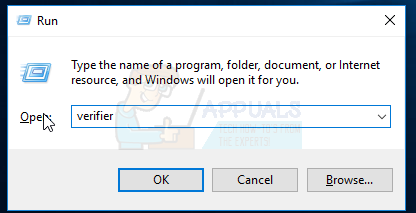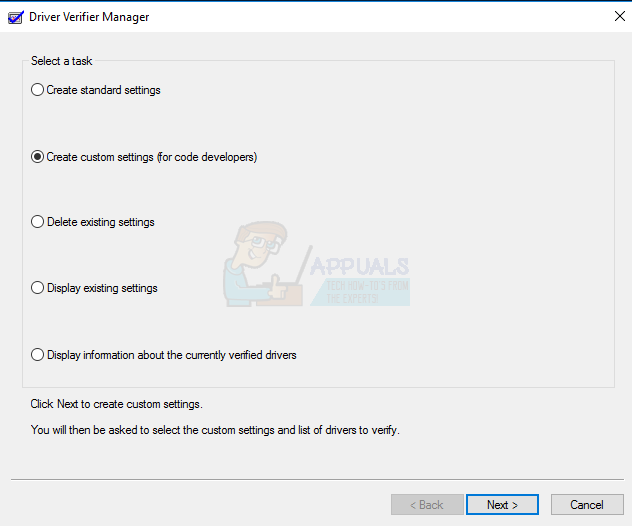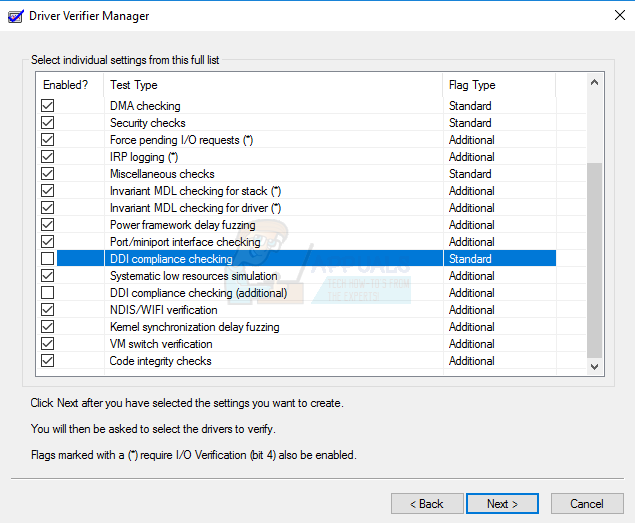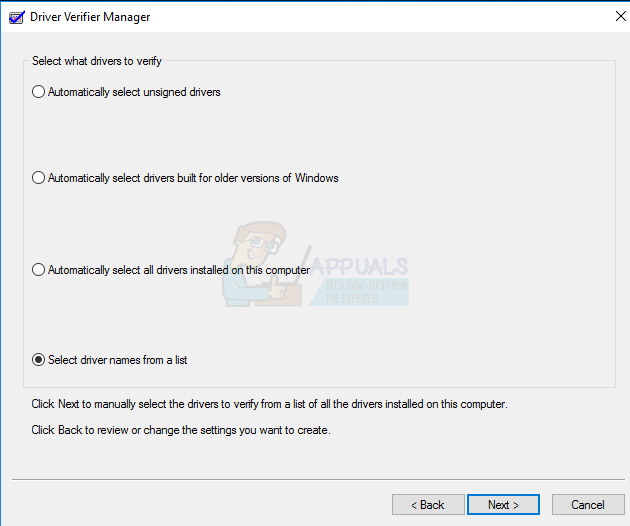ہر کمپیوٹر میں ریم استعمال ہوتا ہے جس کا مطلب ہے رینڈم ایکسیس میموری۔ ہارڈ ویئر کے اس ٹکڑے کا مقصد عارضی طور پر اسٹوریج کرنا ہے جبکہ پی سی چلنے کے بعد ، ایک بار جب پی سی دوبارہ شروع ہوجاتا ہے تو ، رام میں موجود تمام ڈیٹا ضائع ہوجائے گا ، لہذا سسٹم صرف اس ڈیٹا کو اسٹور کرے گا جسے ہم اس وقت استعمال کررہے ہیں۔
کسی نظام پر میموری کی دشواریوں کو دیکھنا بہت عام ہے جو دو چیزوں کی وجہ سے ہوسکتا ہے۔ سافٹ ویئر تنازعہ ، یا عیب دار ہارڈ ویئر۔ اچھی بات یہ ہے کہ دونوں ہی معاملات میں آپ کو ایک غلطی ہوگی جس سے آپ یہ طے کرنے میں مدد کریں گے کہ یہ کون سا ہے۔ اگر آپ کو غلطی کا پیغام ملتا ہے کہ آپ کے کمپیوٹر میں میموری کی پریشانی ہے یا بے ترتیب BSOD (موت کا بلیو اسکرین) مل گیا ہے تو آپ کو اس کو حل کرنے کے طریقے کی کھدائی شروع کرنی ہوگی۔
طریقہ 1: تصدیق کرنا کہ آیا یہ ہارڈ ویئر سے متعلق کوئی مسئلہ ہے
- ڈاؤن لوڈ کریں یادگار سے یہاں (ڈاؤن لوڈ کردہ سافٹ ویئر کی مدد سے آپ کو یو ایس بی کو بھی ترتیب دینے کی اجازت ہوگی بوٹ ایبل ڈیوائس تاکہ آپ بغیر کسی آپریٹنگ سسٹم کے چلائے غلطیوں کیلئے اپنی میموری کو اسکین کرسکیں)۔
- چلائیں انسٹال کریں (یاد داشت انسٹال کرنے کے ل will آپ کو ایک USB ڈرائیو کی ضرورت ہوگی جس میں کوئی معلومات نہیں ہے) ، منتخب کریں اپنی USB فلیش ڈرائیو پر کلک کریں اور بنائیں پر کلک کریں اور یقینی بنائیں کہ فارمیٹ ڈرائیو کا آپشن منتخب ہوا ہے ورنہ آپ کو غلطیاں ہوسکتی ہیں۔

- دوبارہ بوٹ کریں آپ کا کمپیوٹر ، اور دبائیں F11 بایوس میں جانے کے لئے ، اگر ایف 11 کام نہیں کرتا ہے تو اپنے سسٹم کے لئے آن لائن دی گئی ہدایات کو پڑھیں تاکہ یہ معلوم ہوسکے کہ کون سی کلید آپ کو BIOS میں USB سے بوٹ لے سکتی ہے تاکہ دستی طور پر منتخب کریں کہ کون سے ڈیوائس سے بوٹ کرنا ہے۔ آپ کو اپنے کمپیوٹر دستی کی تصدیق کرنے کی ضرورت ہوسکتی ہے کیونکہ یہ کلید مختلف ہوسکتی ہے )
- آپ کا انتخاب کریں USB فلیش ڈرائیو فہرست سے
- یادداشت خود بخود شروع ہوجائے گی اور آپ کی میموری کو چیک کریں گی غلطیاں . اگر اس میں غلطیوں کا سامنا کرنا پڑتا ہے ، تو پھر وقت آگیا ہے کہ میموری کو تبدیل کیا جائے۔
اگر آپ کو بی ایس او ڈی ملتا ہے تو آپ کا کمپیوٹر خود بخود ربوٹ ہوجائے گا کیونکہ یہ ہر کمپیوٹر میں پہلے سے طے شدہ ترتیب ہے ، اور بی ایس او ڈی کے ذریعہ فراہم کردہ غلطی کو حاصل کرنا بہت مشکل ہے ، لیکن اس کے بارے میں مزید معلومات حاصل کرنے کے طریقے موجود ہیں۔
طریقہ 2: بی ایس او ڈی کے ذریعہ فراہم کردہ غلطی کی تصدیق کریں
- بی ایس او ڈی ویور سے ڈاؤن لوڈ کریں یہاں .
- بی ایس او ڈی حاصل کرنے کے بعد رن سافٹ ویئر اوپر ڈاؤن لوڈ اور منتخب کریں فہرست میں تازہ ترین خرابی .
- کاپی کریں غلطی نمبر یا ڈرائیور کا نام
- مزید تفصیلات حاصل کرنے کے لئے گوگل میں مندرجہ بالا میں سے کوئی بھی تلاش کریں۔
- جس کا تعین کرنے پر سافٹ ویئر یا ڈرائیور مسئلہ پیدا کررہا ہے ، اس کی ضرورت ہوگی دوبارہ انسٹال کریں یہ.

براہ کرم نوٹ کریں کہ بجلی کے مسائل سے متعلق بی ایس او ڈی کی کچھ غلطیاں ہیں ، جس میں آپ اس بات کی تصدیق کرسکتے ہیں کہ مسئلہ ہارڈ ویئر سے متعلق ہے۔
طریقہ 3: ڈرائیور کی تصدیق کرنے والا سافٹ ویئر استعمال کرکے تصدیق کریں کہ آیا تمام ڈرائیور ٹھیک سے چل رہے ہیں
- پکڑو ونڈوز کی اور دبائیں R اور نیچے ٹائپ کریں تصدیق کنندہ
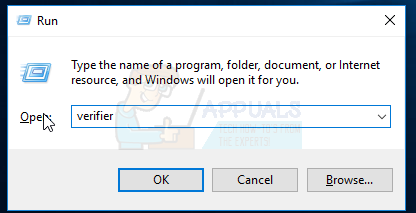
- منتخب کریں حسب ضرورت ترتیبات بنائیں۔
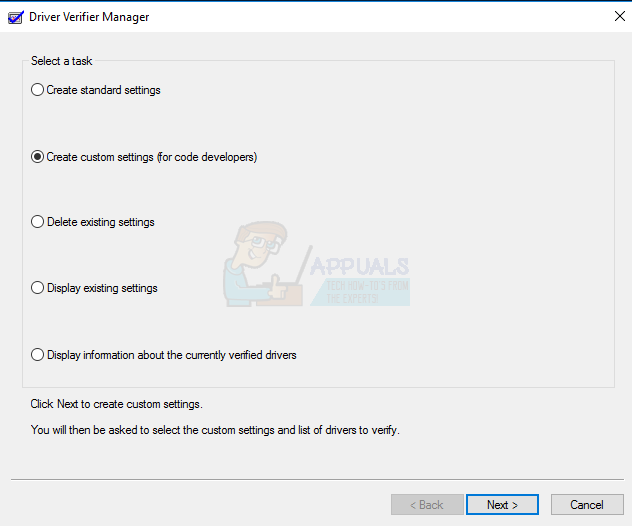
- تمام چیک باکسز کو منتخب کریں۔ (ونڈوز 8 اور ونڈوز 10 کے صارفین چیک نہیں کرتے ہیں DDI تعمیل چیکنگ اور بے ترتیب کم وسائل کا تخروپن )
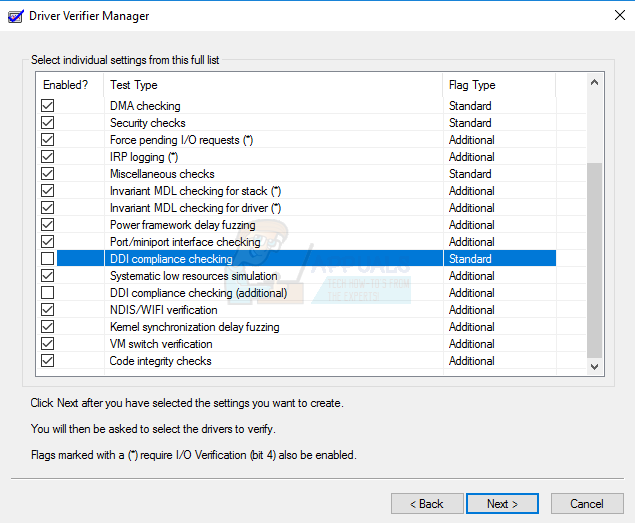
- منتخب کریں 'فہرست سے ڈرائیور کے نام منتخب کریں'
- منتخب کریں تمام ڈرائیور سوائے اس کے جو ان کے فراہم کردہ ہیں مائیکرو سافٹ
- منتخب کریں پی سی کو ختم اور دوبارہ بوٹ کریں۔
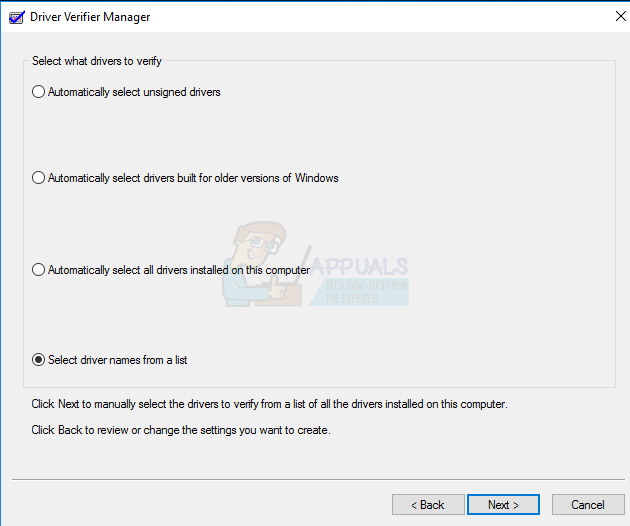
- کھولو مینو شروع کریں اور نیچے ٹائپ کریں سینٹی میٹر ، دائیں کلک کریں اور منتخب کریں انتظامیہ کے طورپر چلانا.
- نیچے ٹائپ کریں تصدیق کنندہ / استفسارات اگر یہ آپ کو ڈرائیوروں کی فہرست کے ساتھ نتیجہ دیتی ہے تو سافٹ ویئر چل رہا ہے۔

یہ تیسرا طریقہ ونڈوز کے ذریعہ ہر ڈرائیور کو بی ایس او ڈی کا سبب بننے کے لئے دباؤ ڈالنے کی اجازت دے گا ، اور آپ اس بات کی تصدیق کے ل Meth طریقہ # 2 کا استعمال کرسکتے ہیں کہ کون سا ڈرائیور مسئلہ کی وجہ سے تھا۔
2 منٹ پڑھا